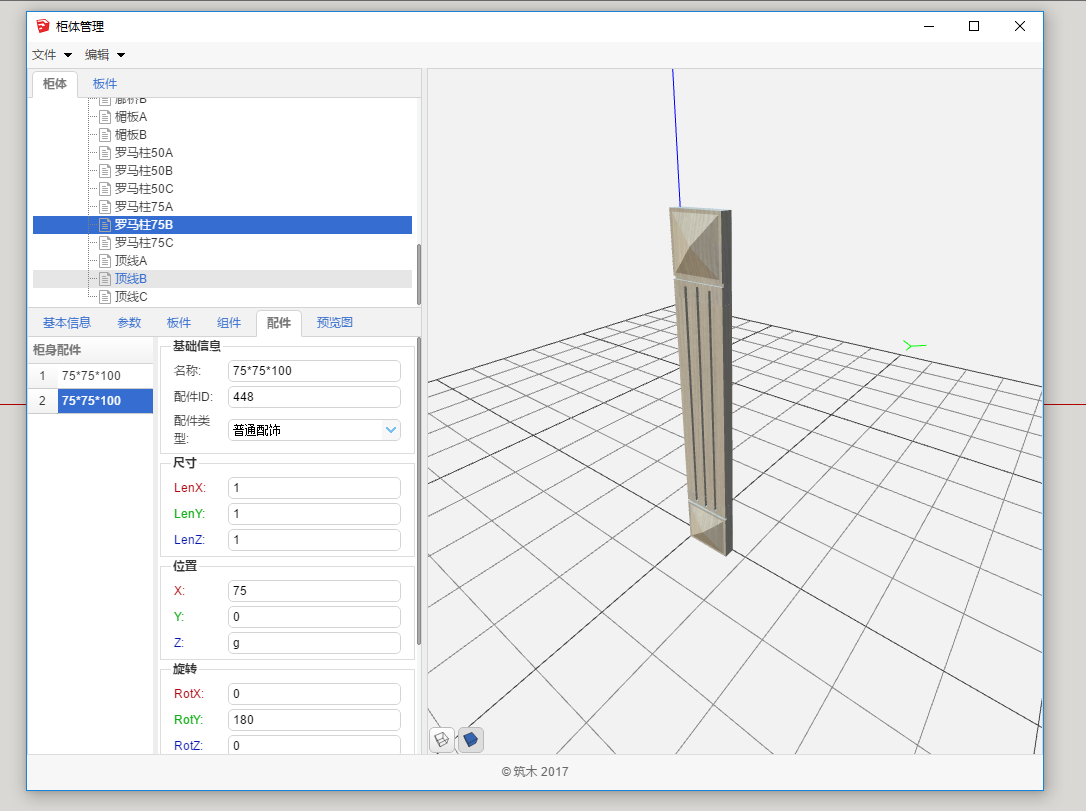简介
筑木家具设计系统,支持创建任意造型的参数化的模型,比如异形的罗马柱。一般罗马柱可以自适应高度,宽度是固定的。其实不管是罗马柱还是其他造型的参数模型,无非是板件、配件模型等组成。真的罗马柱而言,柱头和柱底都是异形的造型,这个可以通过Sketchup来建这个异形的部分,当作参数话的配件来使用。而中间部分通过板件来实现。
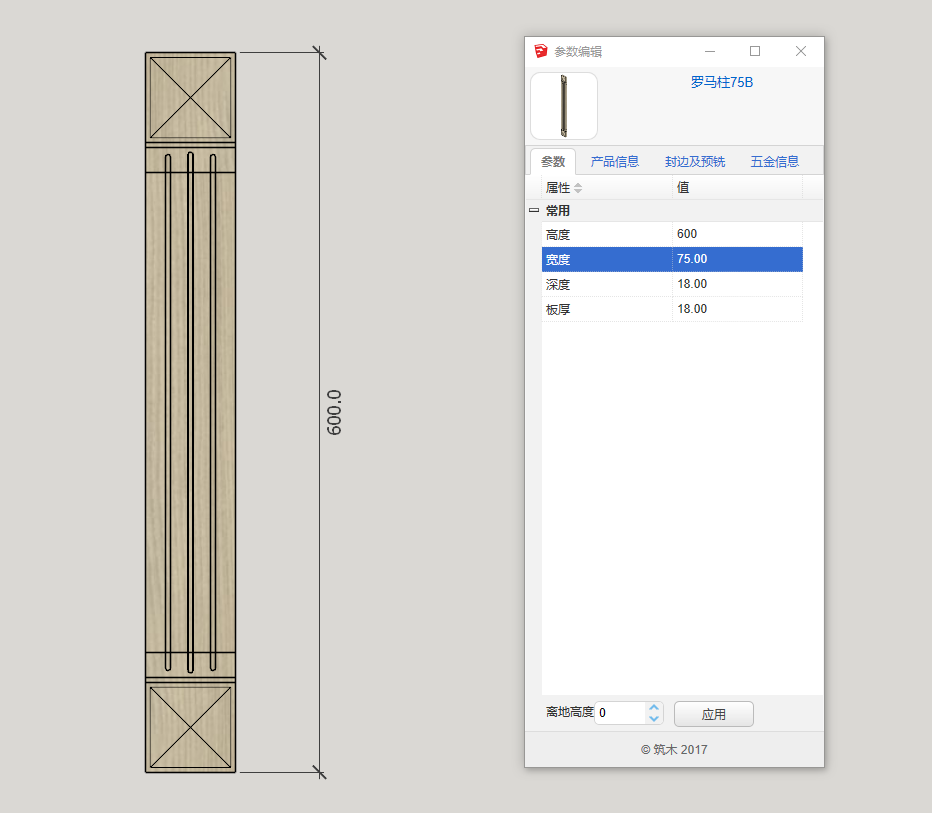
- 罗马柱分解
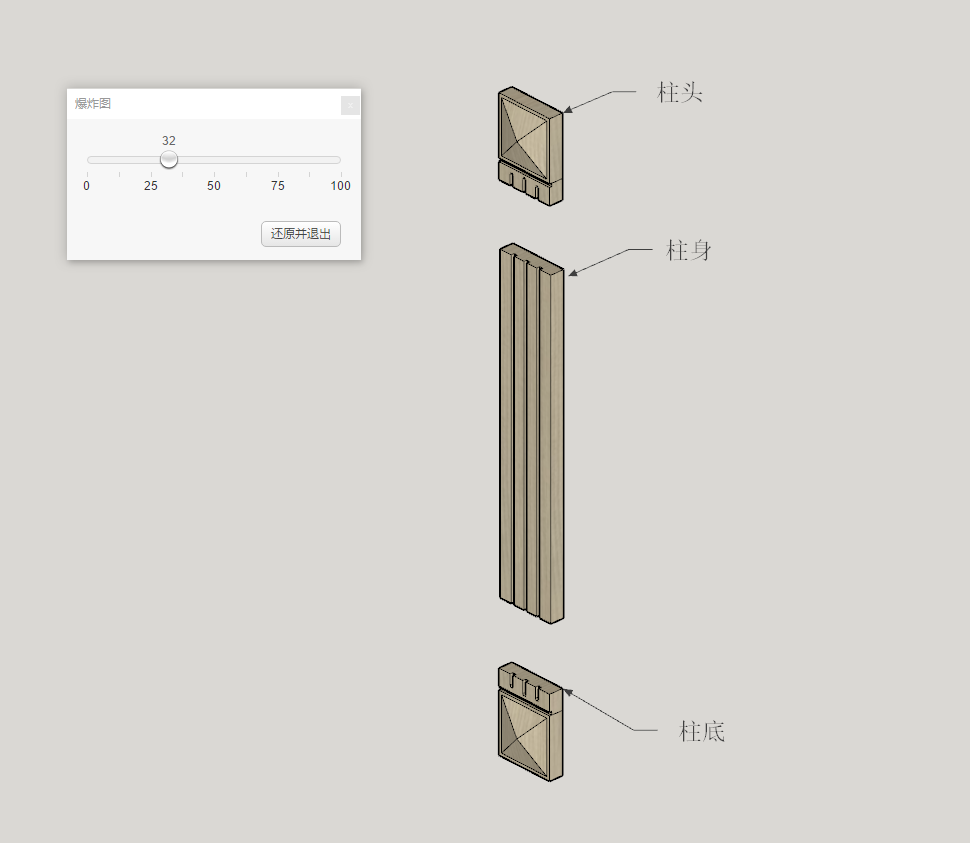
通过上面的分解,我们只要建一个异形的柱底即可,柱底和柱头是一样的,旋转180度即可。另外需要注意一点的是,柱头和柱底都包含了一份部分的柱身的造型。因为柱身2头有一部分异形,所以我们要保证柱身是一个可以改变高度的板件(异形板件)。
先创建柱底的模型
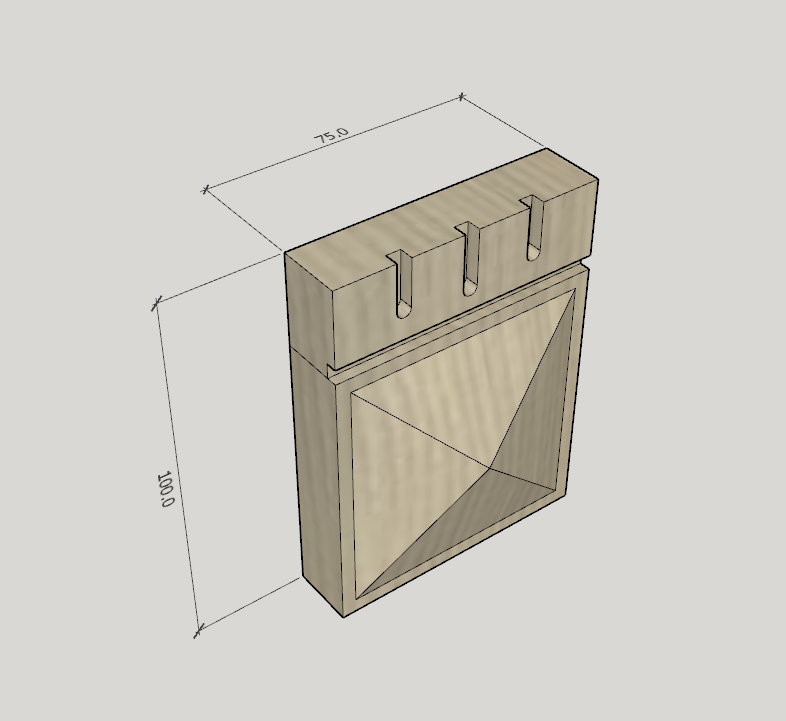
- 设置柱底的坐标轴,一般左边轴的原点根据需要来自己定,只要在写参数公式的时候,好定位即可,如下图,是把坐标原点定位在左下靠后的角点上(双击即可看到)
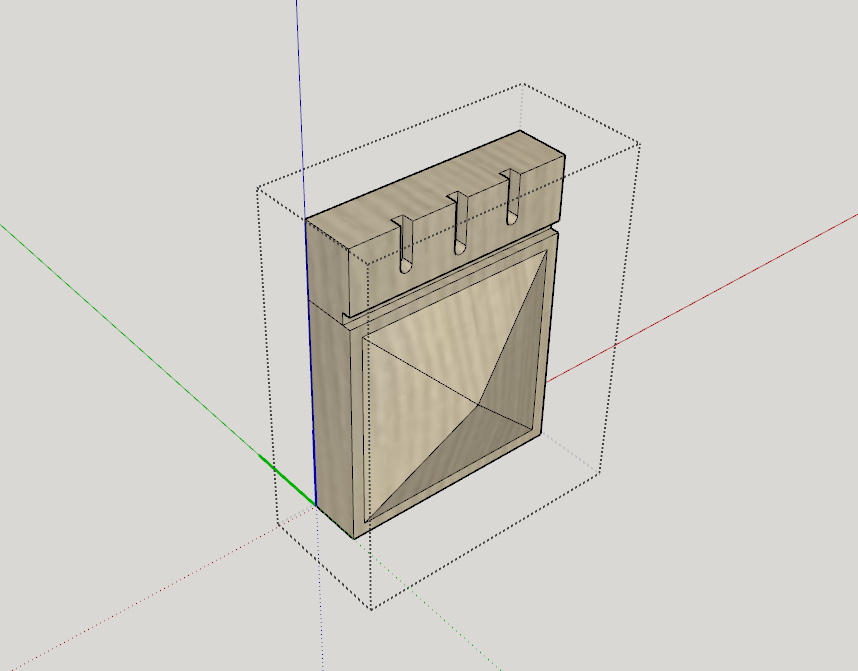
- 放置柱底模型的角点和场景的坐标原点重合。如下图,把1点移动到2点,重合。如果已经重合了,就不用移动了
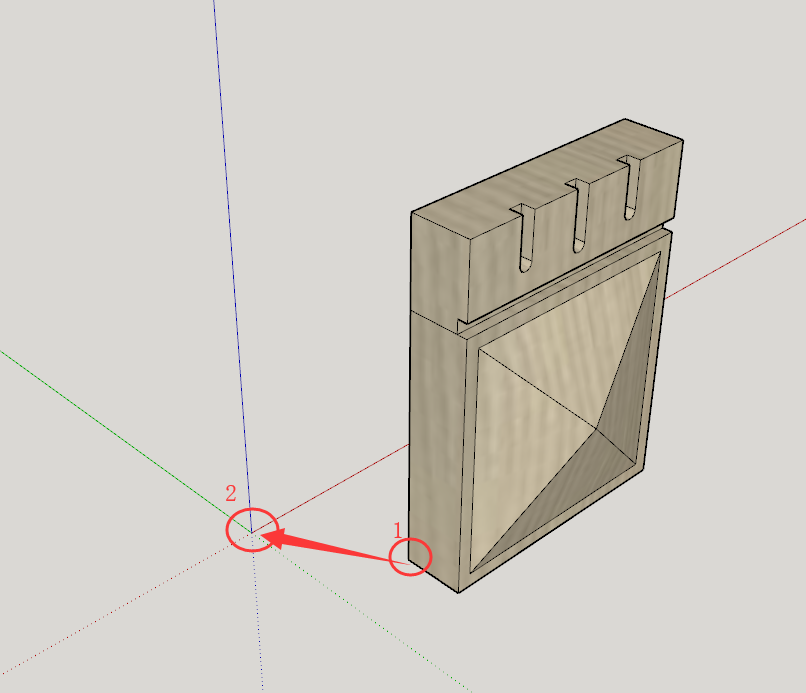
- 上传模型到配件模型库,选择柱底模型,打开配件模型管理。
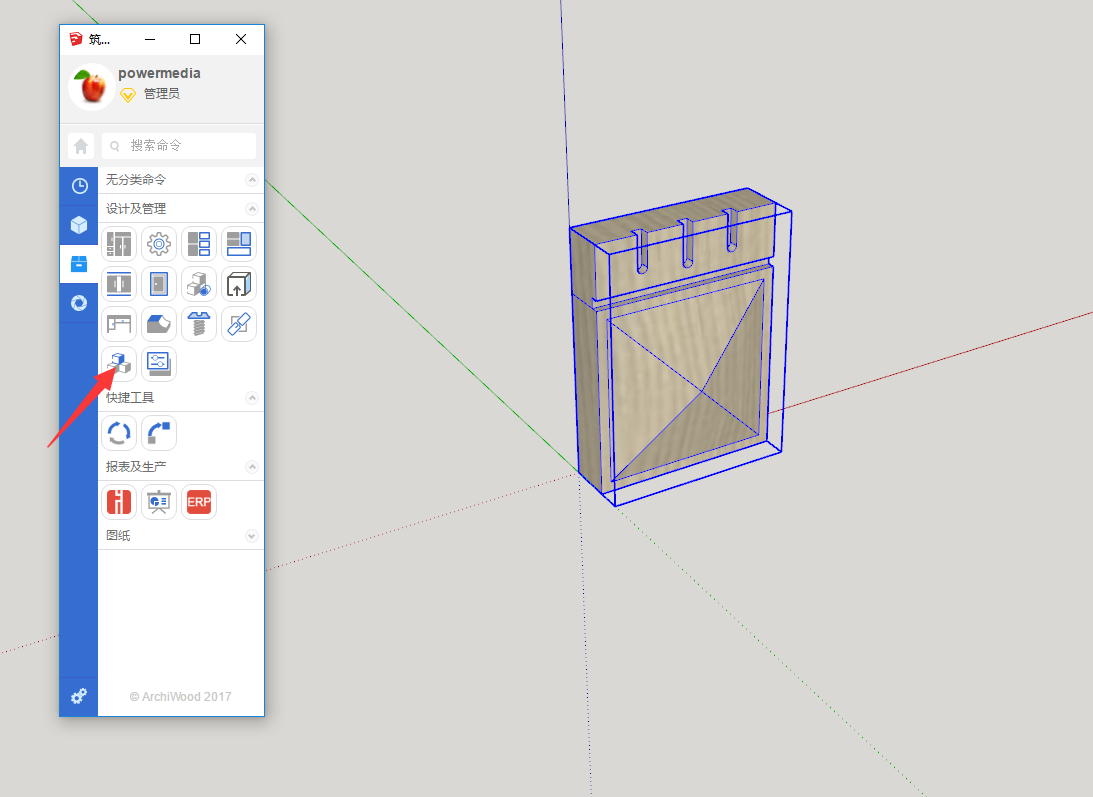
- 在自己的目录下,右键点击上传模型
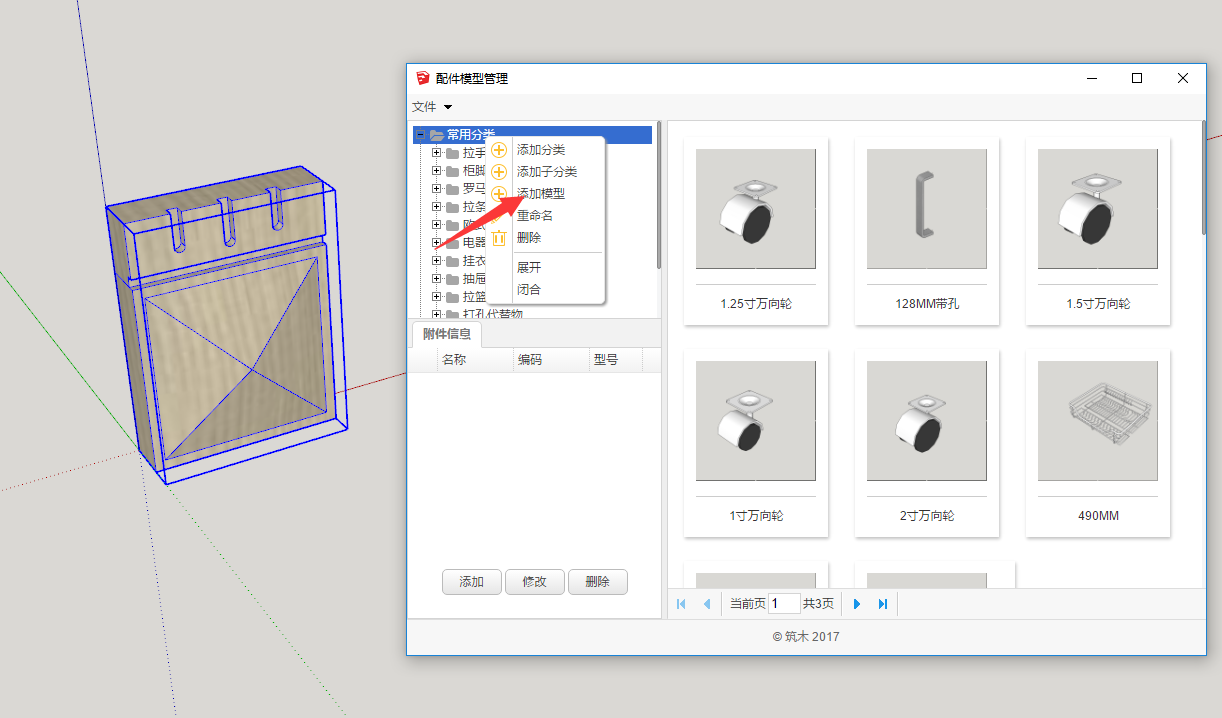
- 设置模型的名称等信息,点击上传即可。
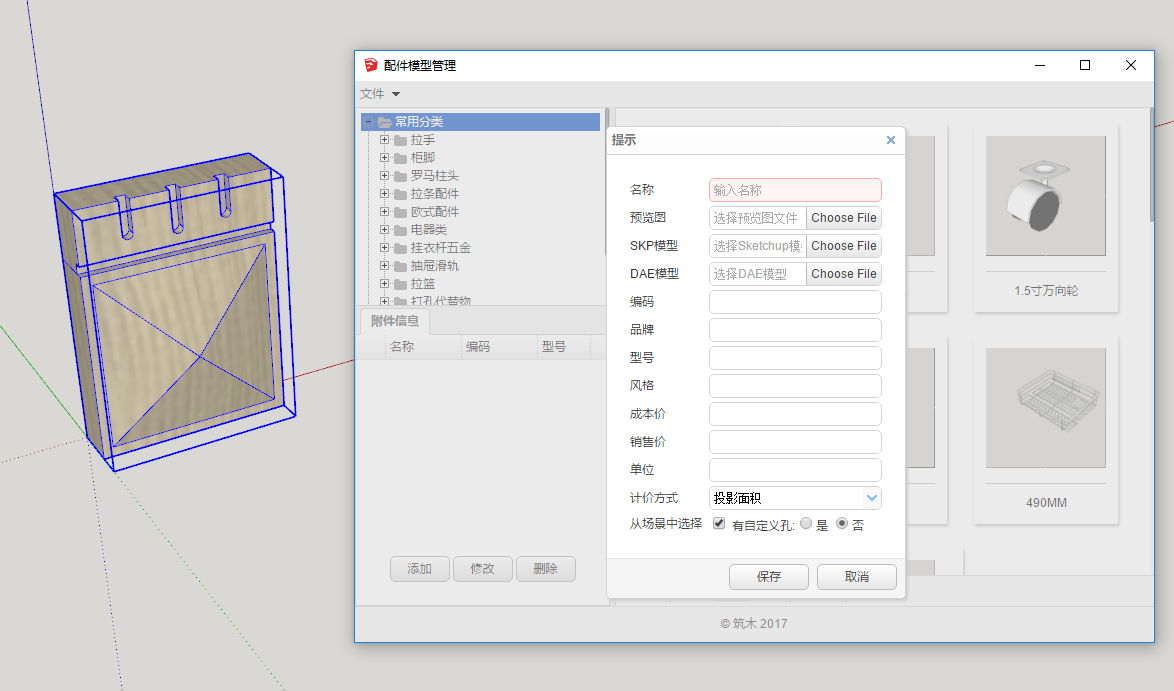
- 创建一个柱身。打开板件管理,在自己的目录下,创建一个铣型横板类型的板件。并设置为不开料。
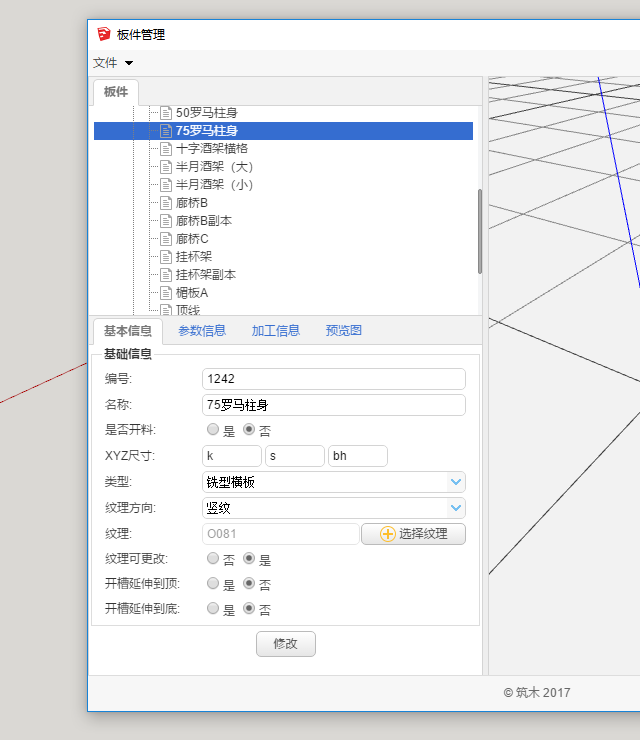
- 在Sketchup场景里,画一个柱身的平面(异形的),放在0点位置,并在板件管理里的生产信息下的板件轮廓线里,点一下点击获取。获取成功后,点击保存按钮。则异形板件创建完毕。
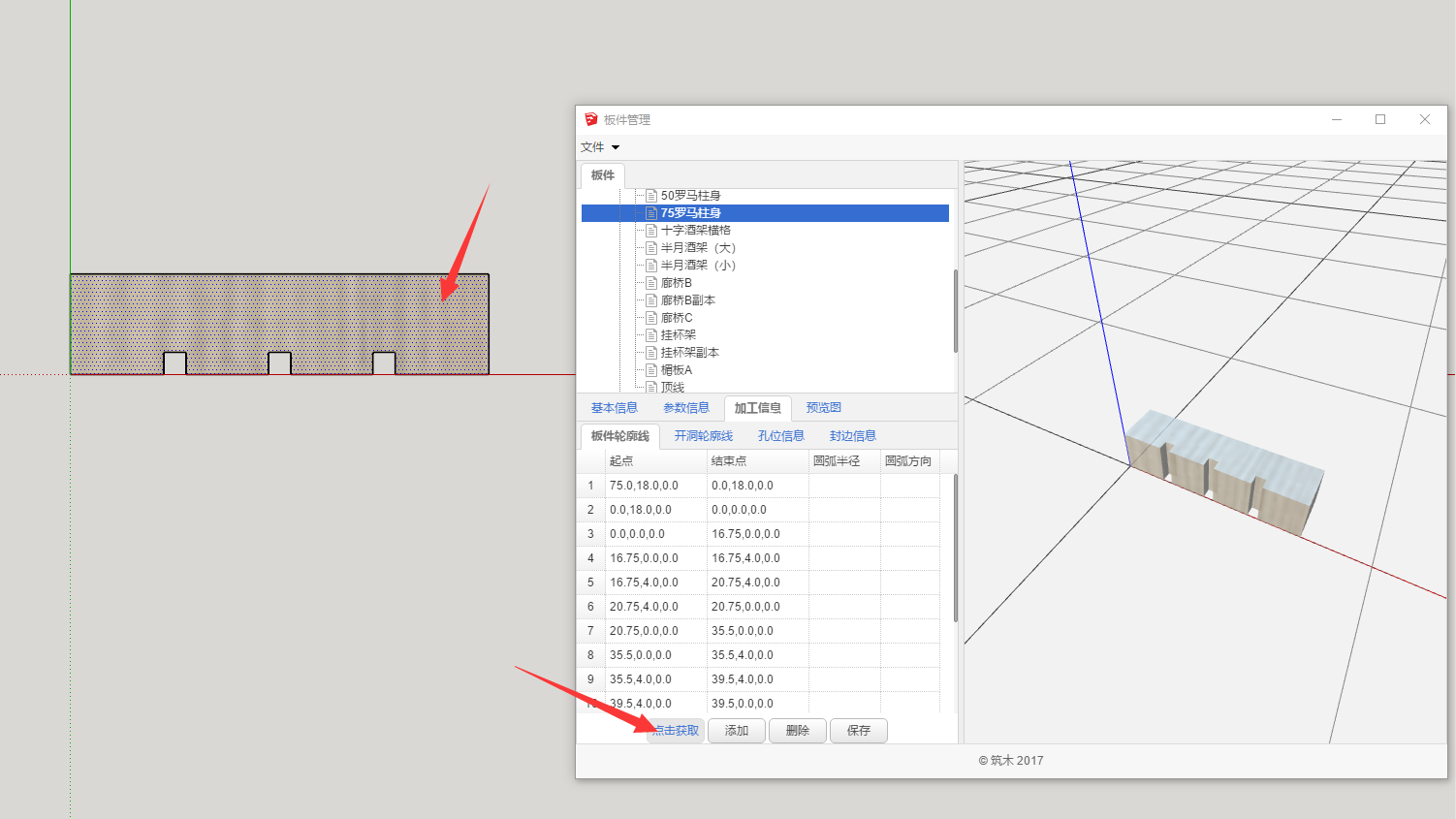
- 打开柜体管理,新建一个柜体,并把类型选择为罗马柱即可,罗马柱是不会被生产的。
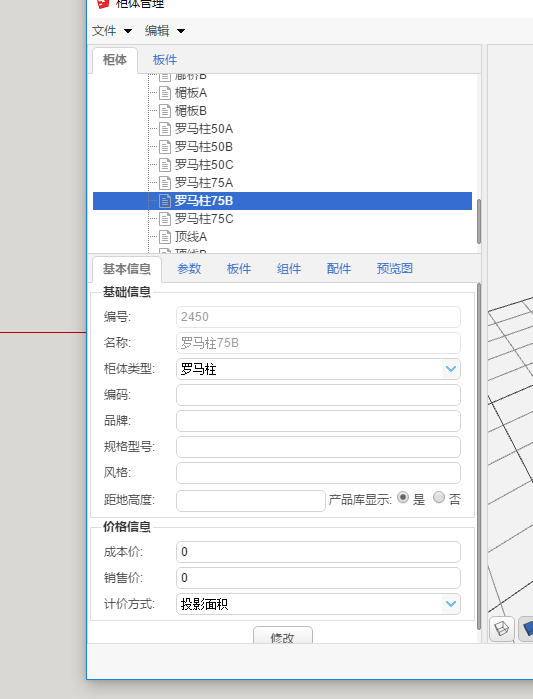
- 在板件里添加刚才的异形板件,根据需要设置尺寸和位置信息。
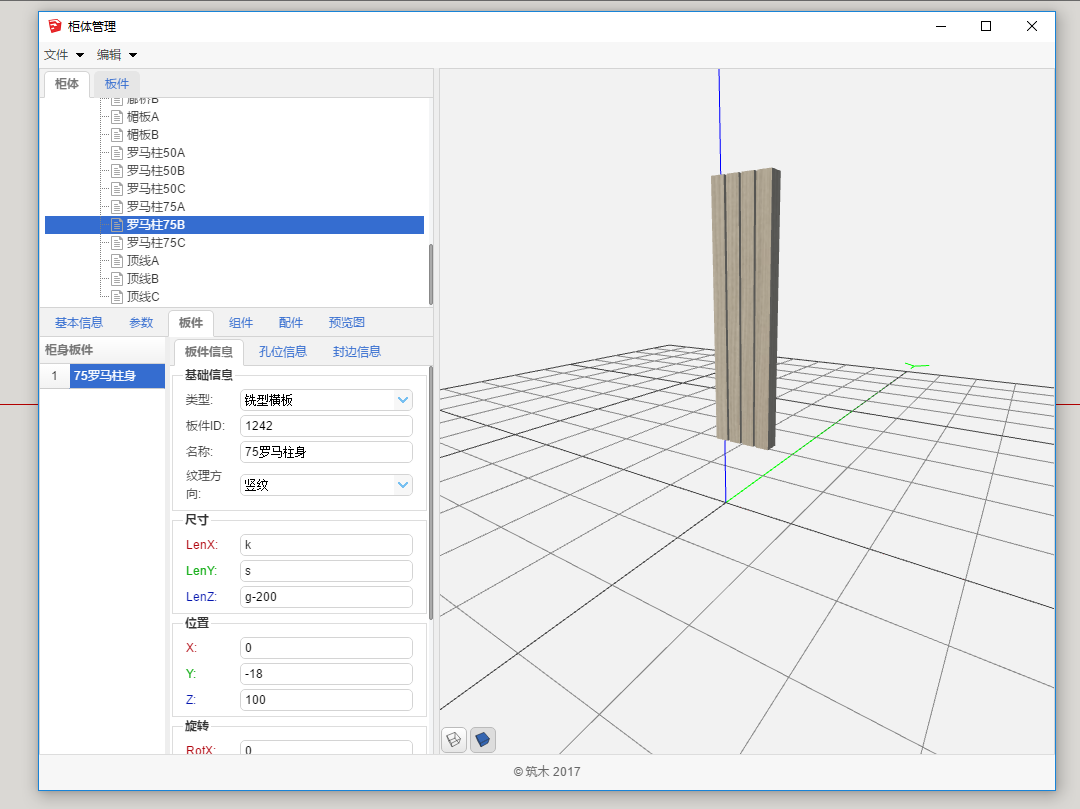
- 在配件里,添加刚才上传的柱子底部配件模型